이유
모든 셀이 포함된 정보를 표시할 수 있을 만큼 넓고 ##### 시트 오류가 표시되지 않도록 합니다.
방법
-
확장하려는 열의 오른쪽에 있는 구분 기호를 가리킵니다.
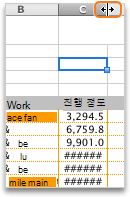
-
열이 원하는 너비가 될 때까지 구분 기호를 끕다.
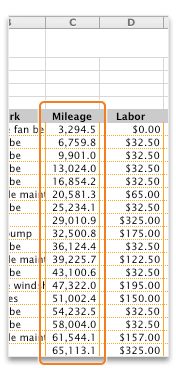
힌트
-
열 너비를 빠르게 설정하여 모든 항목을 표시하려면 열 구분 기호를 두 번 클릭합니다.
-
셀 내에서 텍스트를 줄 바꿈하려면 홈 탭에서 텍스트 줄 바꿈

-
셀의 내용을 현재 열 너비에 맞게 축소하려면 다음을 수행합니다.
Mac용 Excel 2016 홈 탭에서 서식 단추를 클릭하고 셀 서식을 클릭한 다음 맞춤으로 축소를 선택합니다.
2011년 Mac용 Excel 홈 탭의 맞춤에서 텍스트 줄 바꿈을 가리킨 다음 텍스트를 맞춤으로 축소를 클릭합니다.










